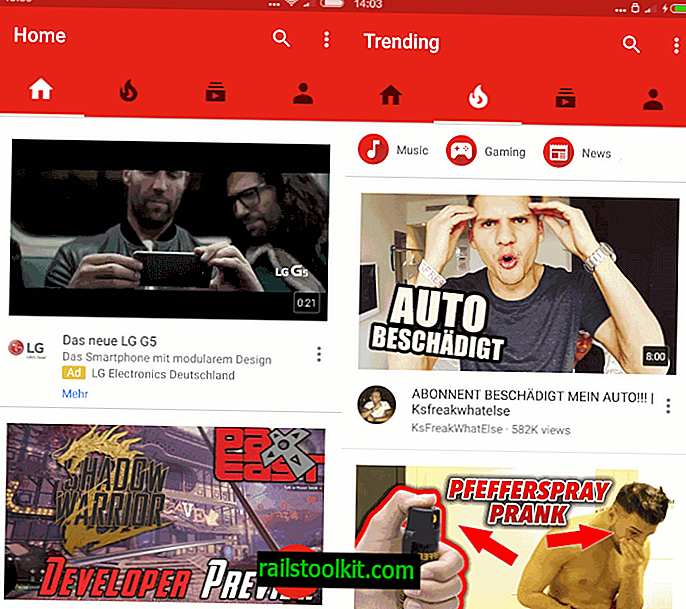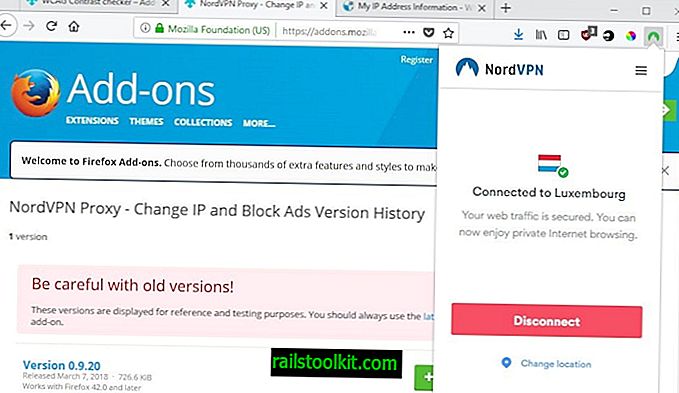Veel computergebruikers denken dat de functionaliteit van verschillende toetsen op een computertoetsenbord vaststaat en helemaal niet kan worden gewijzigd. De meeste mensen zullen misschien verrast zijn om te horen dat het mogelijk is om alle toetsen op een computertoetsenbord in Windows opnieuw toe te wijzen.
Maar waarom zou iemand specifieke toetsen op het toetsenbord willen veranderen zodat ze een andere functionaliteit hebben? Een reden kan zijn om een sleutel uit te schakelen of te wijzigen als de functionaliteit ervan nooit wordt gebruikt.
Denk bijvoorbeeld aan de Caps Lock-toets. Het kan worden uitgeschakeld of opnieuw worden toegewezen in plaats van het risico te lopen dat het per ongeluk wordt ingedrukt en alle toetsen in de Shift-toetsmodus worden gezet. De Windows-toets is een ander voorbeeld, omdat het bijwerkingen kan hebben als het in de verkeerde situatie wordt ingedrukt (denk aan toepassingen op volledig scherm).
Een ander voorbeeld zijn mediatoetsen en speciale toetsen. Mediatoetsen kunnen bijvoorbeeld worden gebruikt om media af te spelen, te pauzeren of te stoppen en het volume te wijzigen. Niet alle software ondersteunt deze toetsen en sommige gebruikers zijn misschien geneigd om de mediatoetsen opnieuw toe te wijzen aan verschillende toetsen.
Sommige gebruikers willen misschien functionaliteit toevoegen aan een toetsenbord door toetsen toe te voegen die het niet heeft. Laptops zonder een Windows-sleutel komen mij voor als een basisvoorbeeld. Computertoetsenborden voor computertoetsenborden kunnen worden gebruikt om een toets zoals Right-Ctrl of Right-Alt opnieuw toe te wijzen aan de Windows-toets, zodat de functionaliteit beschikbaar komt.
Toetsenbord opnieuw toewijzen basisprincipes
De directe manier om sleutels in Windows opnieuw toe te wijzen, is door het Windows-register te gebruiken.
HKEY_LOCAL_MACHINE \ SYSTEM \ CurrentControlSet \ Control \ Keyboard Layout
Het probleem met deze aanpak is dat de gebruiker de scancodes moet kennen om de functionaliteit van een sleutel te wijzigen. Een lijst met scancodes voor veelgebruikte toetsenbordtoetsen is hier beschikbaar.
Het wordt aangeraden een systeemherstelpunt te maken voordat u sleutels rechtstreeks wijzigt.
Software opnieuw toewijzen
Een betere aanpak voor de meeste gebruikers is om software te gebruiken in plaats van het register rechtstreeks te bewerken. Een software heeft meestal twee voordelen.
- Het biedt vaak een visuele weergave van het toetsenbord, waardoor toetsen gemakkelijker kunnen worden geïdentificeerd
- De scancodes zijn niet relevant, omdat het programma alle nieuwe toewijzingen automatisch uitvoert
De programma's automatiseren het proces van het opnieuw toewijzen van de sleutels in het register. Ze hoeven niet op de achtergrond te worden uitgevoerd nadat de toetsen zijn bewerkt.
Scherpe toetsen

We hebben Sharp Keys enige tijd geleden beoordeeld. Het programma geeft geen visuele weergave van het toetsenbord weer, alleen een lijst met ondersteunde toetsen.
De draagbare software ondersteunt sleutelidentificatie waardoor het gemakkelijker wordt om een sleutel in de lijst te vinden. Een sleutel kan opnieuw worden toegewezen door deze in de linkerkolom te selecteren en daarna de nieuwe sleutel in de rechterkolom te selecteren.
Kaarttoetsenbord

Deze draagbare 30K-applicatie geeft een visueel toetsenbord op het scherm weer. Sleutels kunnen worden gewijzigd door ze eerst met de linkermuisknop te selecteren en daarna een remap-toets in het vervolgkeuzemenu te kiezen. Alle opnieuw toegewezen toetsen worden groen weergegeven. Er is ook een optie om de lay-out op te slaan en de toetsenbordlay-out te resetten voor het geval er iets mis is gegaan of niet langer nodig is.
Map Keyboard ondersteunt geen mediatoetsen en andere speciale toetsen. Gebruikers die die functionaliteit nodig hebben, moeten in plaats daarvan vertrouwen op Sharp Keys of de toetsenbord-remapper KeyTweak. Download het programma met een klik op de volgende link: mapkeyboard
KeyTweak
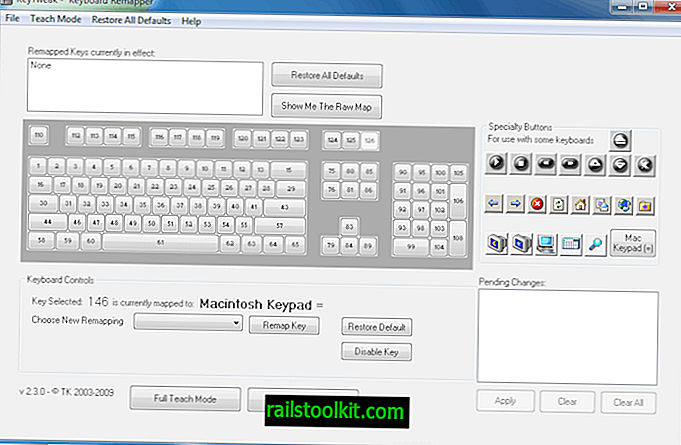
KeyTweak is het meest geavanceerde programma van deze gids. Het ondersteunt standaard toetsenbordindelingen en speciale knoppen. Het programma biedt een leermodus die handig is om sleutels te identificeren en opnieuw toe te wijzen. De leermodus is ook handig als de toets niet wordt weergegeven als onderdeel van het virtuele toetsenbord. KeyTweak herkent de scancode van de sleutel in de leermodus zodat deze kan worden gewijzigd.
Sleutels kunnen worden gewijzigd met behulp van de handige leermodus of door direct op een sleutel in de interface van het programma te klikken. Het menu Nieuwe remapping kiezen bevat alle sleutels waarnaar de geselecteerde sleutel opnieuw kan worden toegewezen.
Standaardwaarden kunnen worden hersteld met een klik en opnieuw toegewezen toetsenbordindelingen die worden opgeslagen om ze op andere computersystemen te importeren.
KeyTweak bevat de functionaliteit van zowel Sharp Keys als Map Keyboard, waardoor het een uitstekende keuze is om toetsen opnieuw toe te wijzen. Anderzijds is het de enige software in deze handleiding die moet worden geïnstalleerd. Klik op de volgende link om het programma te downloaden: KeyTweak_install
Alle drie programma's zijn getest om te werken op 32-bit en 64-bit edities van het Windows-besturingssysteem.
Hier is een lijst met andere programma's om toetsenbordtoetsen op Windows opnieuw toe te wijzen:
- Kaart speciale computertoetsenbordtoetsen met toetsen
- Microsoft Keyboard Layout Creator